- Mengalami kesalahan situs Netflix sebagian besar terjadi karena masalah dengan browser Anda atau situs itu sendiri.
- Cara yang jelas untuk menghilangkan pesan kesalahan adalah dengan beralih ke browser baru.
- Masuk ke Netflix dari perangkat lain dengan mengikuti solusi kami di bawah ini untuk perbaikan yang mudah.
- Coba juga hapus cookie Netflix dari browser Anda saat ini dengan metode cepat kami.

Perangkat lunak ini akan memperbaiki kesalahan umum komputer, melindungi Anda dari kehilangan file, malware, kegagalan perangkat keras, dan mengoptimalkan PC Anda untuk kinerja maksimal. Perbaiki masalah PC dan hapus virus sekarang dalam 3 langkah mudah:
- Unduh Alat Perbaikan PC Restoro yang dilengkapi dengan Teknologi yang Dipatenkan (tersedia paten sini).
- Klik Mulai Pindai untuk menemukan masalah Windows yang dapat menyebabkan masalah PC.
- Klik Perbaiki Semua untuk memperbaiki masalah yang memengaruhi keamanan dan kinerja komputer Anda
- Restoro telah diunduh oleh 0 pembaca bulan ini.
Netflix adalah layanan streaming online populer yang digunakan oleh miliaran pengguna di seluruh dunia. Anda dapat menggunakannya untuk menonton fitur pendek, film, serial TV, dan dokumenter.
Namun, masalah seperti Kesalahan Situs Netflix sering kali membatasi orang untuk menonton konten favorit mereka.
Pesan kesalahan ini berjalan sebagai berikut:
Kesalahan Situs Netflix
Kami tidak dapat memproses permintaan Anda.
Silakan buka halaman beranda Netflix dengan mengklik tombol di bawah ini.
Ada banyak alasan yang dapat menyebabkan kesalahan ini. Dalam panduan ini, kita akan membahas beberapa solusi cepat yang dapat membantu Anda memecahkan masalah tanpa berkeringat.
Bagaimana cara memperbaiki kesalahan Situs Netflix?
1. Gunakan browser yang berbeda

Masalahnya bisa spesifik untuk Anda peramban sendiri dan mencoba browser alternatif dapat menyelesaikan masalah. Sebelum menutup browser yang ada, unduh yang baru. Saran kami adalah Opera.
Mengapa Opera? Karena ini adalah browser yang berfokus pada privasi yang hadir dengan fitur-fitur hebat bagi pengguna. Misalnya, ia memiliki pop-out video yang diputar di jendela mengambang saat Anda menjelajahi berbagai situs web lain.
Selanjutnya, Anda menggunakan Ruang Kerja untuk memisahkan pekerjaan dari kesenangan atau membagi ide proyek yang berbeda. Ini adalah cara yang rapi untuk mengelompokkan tab yang memiliki kesamaan. Lebih sedikit kekacauan, lebih banyak produktivitas.
Itu juga dilengkapi dengan pemblokir iklan bawaan dan VPN gratis. Ini hanya beberapa alasan untuk menyukai browser ini.

Opera
Tonton Netflix di browser favorit baru Anda, Opera, browser yang mudah digunakan dan cepat, dan VPN akan memberi Anda akses ke katalog dari negara lain.
2. Masuk di perangkat lain

- Gunakan jaringan yang sama untuk masuk ke Netflix di perangkat yang berbeda.
- Pastikan Anda keluar dari Netflix dan masuk lagi jika akun Anda juga sudah masuk di perangkat tersebut.
- Masalahnya mungkin dari layanan Netflix.
- Anda harus menunggu hingga Netflix menyelesaikan masalah.
- Coba lagi setelah beberapa waktu dalam kasus itu.
Anda dapat mencoba solusi pemecahan masalah ini jika pesan kesalahan tidak muncul di layar Anda tetapi Anda masih tidak dapat mengakses situs dengan benar.
3. Hapus cookie Netflix dari browser Anda
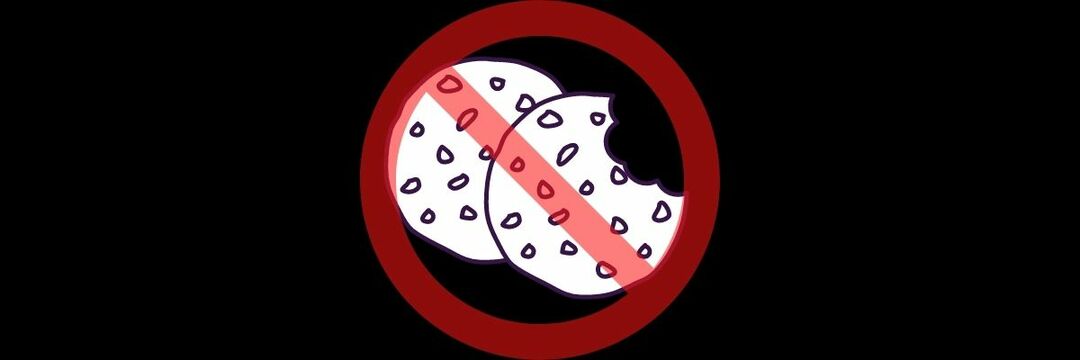
- Hapus cookie Netflix dengan menavigasi ke netflix.com/clearcookies.
- Setelah Anda menghapus cookie, Anda akan keluar dari akun Anda.
- Klik Masuk dan ketik email dan kata sandi Netflix Anda untuk masuk ke akun Anda.
- Periksa apakah masalahnya sudah terpecahkan.
catatan: cukup pergi ke situs web akan menghapus cookie Netflix Anda dan mengeluarkan Anda dari akun Anda. Pastikan Anda mengingat kata sandi dan email akun jika Anda ingin masuk kembali setelahnya.
4. Mulai ulang peramban Anda

- Keluar dari akun Netflix Anda.
- Tutup browser web yang Anda gunakan untuk menonton Netflix.
- Navigasikan ke Mulai menu dan meluncurkannya kembali.
- Buka Netflix.
- Masuk ke akun Netflix Anda lagi dan periksa apakah masalahnya sudah teratasi.
Terkadang, memulai ulang browser Anda dapat memulihkan keseimbangan berbagai hal dan menyelesaikan banyak masalah mendasar.
Jalankan Pemindaian Sistem untuk menemukan potensi kesalahan

Unduh Restoro
Alat Perbaikan PC

Klik Mulai Pindai untuk menemukan masalah Windows.

Klik Perbaiki Semua untuk memperbaiki masalah dengan Teknologi yang Dipatenkan.
Jalankan Pemindaian PC dengan Alat Perbaikan Restoro untuk menemukan kesalahan yang menyebabkan masalah keamanan dan perlambatan. Setelah pemindaian selesai, proses perbaikan akan mengganti file yang rusak dengan file dan komponen Windows yang baru.
Jadi, jika Anda menyadari bahwa Anda tidak dapat lagi menggunakan Netflix karena Kesalahan Situs Netflix yang mengganggu, cukup ikuti langkah-langkah ini:
5. Mulai ulang sistem Anda

- Tutup peramban web.
- Tekan Tombol Windows dan pilih mulai ulang.
- Tunggu hingga sistem Anda selesai memulai ulang.
- Luncurkan browser sekali lagi.
- Buka Netflix.
- Periksa apakah kesalahan berlanjut.
Terkadang perangkat Anda memerlukan reboot sederhana untuk meluruskan kembali. Karena itu, jika Anda mengalami masalah apa pun, apalagi kesalahan Situs Netflix, tindakan pertama Anda harus me-reboot PC Anda.
6. Mulai ulang jaringan rumah

- Pertama dan terpenting, matikan sistem Anda.
- Cabut modem Anda selama sekitar 30 detik.
- Jika Anda menggunakan perute nirkabel terpisah, ulangi proses yang sama untuk perute juga.
- Pasang kembali peralatan jaringan (Modem & Router).
- Tunggu hingga lampu indikator pada kedua perangkat kembali normal.
- Nyalakan sistem Anda, luncurkan browser, dan coba gunakan Netflix lagi.
7. Periksa VPN Anda

SEBUAH VPN mengganggu berbagai layanan online bukanlah hal yang tidak pernah terdengar, jadi Anda mungkin ingin mempertimbangkan untuk mematikannya, bahkan untuk sementara.
Untuk melakukannya, Anda hanya perlu menampilkan jendela utama klien VPN dan memutuskan sambungan dari server VPN.
Perhatikan bahwa beberapa VPN dilengkapi dengan sakelar pemutus bawaan yang memutus akses Internet Anda jika tidak ada lalu lintas VPN yang terdeteksi.
Jadi, Anda mungkin ingin memastikan bahwa tombol pemutus dinonaktifkan sebelum menonaktifkan VPN Anda. Anda bahkan mungkin ingin mencoba beralih ke server lain atau menggunakan fitur tunneling terpisah VPN Anda.
Akses Internet Pribadi, misalnya, adalah layanan VPN yang bekerja sangat baik dengan Netflix dan menawarkan tunneling terpisah kepada pelanggannya.
Fitur utama Akses Internet Pribadi:
- Lebih dari 22.000 server di seluruh dunia
- Kebijakan tanpa pencatatan
- Menerima pembayaran kripto, kartu kredit, dan PayPal
- Mendukung keduanya OpenVPN dan protokol WireGuard
- Enkripsi tingkat militer
- Dapat membuka blokir Netflix dan layanan terbatas geografis lainnya
- Memiliki sakelar pemutus internal dan tunneling terpisah
⇒Dapatkan Akses Internet Pribadi
Untuk menyelesaikannya, jika Anda tiba-tiba menemukan Kesalahan Situs Netflix yang ditakuti, ada banyak cara untuk memperbaikinya, seperti yang Anda lihat di panduan kami.
Kami berharap setidaknya satu dari solusi ini berhasil untuk Anda. Komentar di bawah jika Anda berhasil menemukan solusi lain yang berfungsi.
 Masih mengalami masalah?Perbaiki dengan alat ini:
Masih mengalami masalah?Perbaiki dengan alat ini:
- Unduh Alat Perbaikan PC ini dinilai Hebat di TrustPilot.com (unduh dimulai di halaman ini).
- Klik Mulai Pindai untuk menemukan masalah Windows yang dapat menyebabkan masalah PC.
- Klik Perbaiki Semua untuk memperbaiki masalah dengan Teknologi yang Dipatenkan (Diskon Eksklusif untuk pembaca kami).
Restoro telah diunduh oleh 0 pembaca bulan ini.
Pertanyaan yang Sering Diajukan
Ini adalah cara untuk memberi tahu pengguna bahwa layanan mengalami kesalahan. Sistem internal mereka mungkin bermasalah, atau browser Anda mungkin salah. Simak artikelnya perbaiki kesalahan situs Netflix, dan mencari tahu apa yang harus dilakukan.
Mari kita singkirkan masalah lokal apa pun. Periksa Anda konektivitas internet dan coba login dengan browser lain. Jika itu tidak berhasil, layanan mungkin tidak berfungsi untuk sementara waktu.
Untungnya, kesalahan khusus ini dapat dengan mudah diperbaiki. Ikuti langkah-langkah di Panduan memperbaiki kesalahan Netflix 100.


